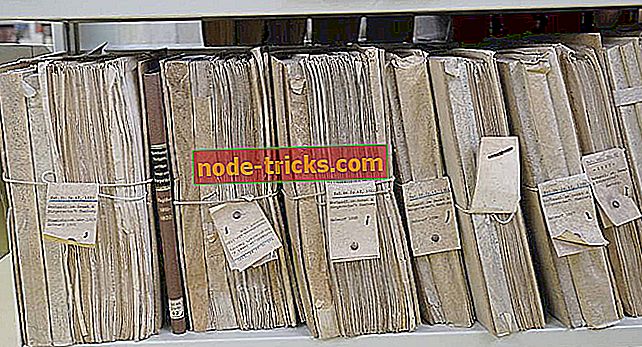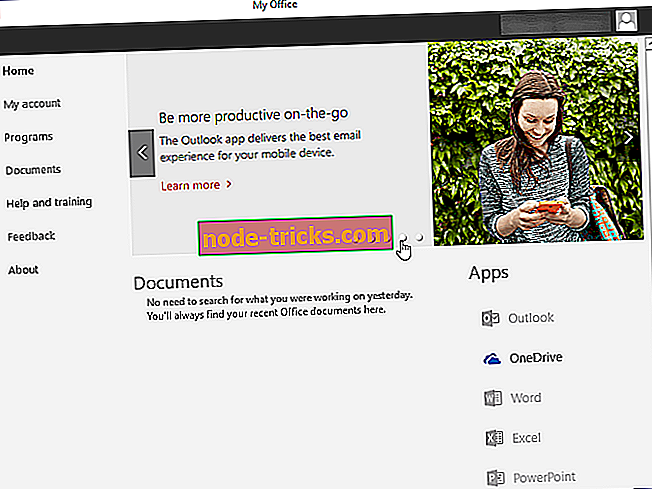تصحيح: فشل اتصال Windows 10 VPN 789 بسبب مشاكل الأمان
إذا كنت تستخدم VPN ، وتُطلب منك خطأ Windows 10 VPN 789 الذي ينص على: " فشلت محاولة اتصال L2TP لأن طبقة الأمان واجهت خطأً في المعالجة أثناء المفاوضات الأولية مع الكمبيوتر البعيد " ، فقد تكون الأسباب داخل نظامك .
ينبثق هذا الخطأ عندما لا يتم إعداد نظامك بشكل صحيح للاتصال بملقم L2TP ، وبالتالي فإن محاولة الاتصال تفشل حتى قبل إنشاء اتصال بالخادم.
يرتبط أيضًا بتكوين غير صحيح لنظام التشغيل الخاص بك مثل Windows 10 في هذه الحالة. يتم طرح هذا الخطأ العام عند فشل مفاوضات IPSec لاتصالات L2TP / IPSec.
الأسباب المحتملة الأخرى تشمل:
- عميل VPN القائم على L2TP (أو خادم VPN) وراء NAT.
- يتم تعيين شهادة خاطئة أو مفتاح مشترك مسبقًا على خادم VPN أو العميل
- شهادة الجهاز أو شهادة الجهاز الجذر الموثوق بها غير موجودة على خادم VPN.
- ليس لدى شهادة الجهاز على خادم VPN "مصادقة الخادم" مثل EKU
إليك بعض الحلول التي يمكنك استخدامها لإصلاح خطأ Windows 10 VPN 789 على جهاز الكمبيوتر الخاص بك.
تصحيح: ويندوز 10 خطأ VPN 789
- إعادة تعيين محول الشبكة
- تحقق الشهادة
- أعد تمكين IPSec على جهاز الكمبيوتر الخاص بك
قبل تجربة أي من هذه الحلول ، تأكد من تمكين خيارات التمرير L2TP و IPSec من جهاز التوجيه الخاص بك. إذا قمت بتكوين خدمة VPN الخاصة بك يدويًا ، فتأكد من استخدام المفتاح الذي تمت مشاركته مسبقًا 12345678.
موثوق به من قبل 15 مليون مستخدم حول العالم ، يوصى باستخدام CyberGhost VPN لأدائه الجيد ولديه فريق دعم عالي الاستجابة. يمكنك الاعتماد على أحد القادة في سوق VPN.
- احصل الآن CyberGhost VPN (حاليًا 77٪ خصم)
1. إعادة تعيين محول الشبكة
- انقر بزر الماوس الأيمن فوق ابدأ وحدد إدارة الأجهزة

- ابحث عن محولات الشبكة وانقر لتوسيع القائمة

- حدد محول الشبكة وانقر فوقه بزر الماوس الأيمن ثم حدد إلغاء التثبيت
- انقر فوق موافق
- قم بإعادة تشغيل جهاز الحاسوب الخاص بك. سيتم إعادة تثبيت الجهاز ويجب إعادة تعيينه على الإعدادات الافتراضية
إذا لم يفلح ذلك في إصلاح خطأ Windows 10 VPN 789 ، فجرب الحل التالي.
- اقرأ أيضًا: كيفية إصلاح مشكلات محول شبكة Windows 10
2. التحقق من الشهادة
تأكد من استخدام الشهادة الصحيحة على كل من العميل وجانب الخادم. في حالة استخدام Pre Shared Key (PSK) ، تأكد من تكوين نفس PSK على جانب العميل وجهاز خادم VPN.
3. قم بإعادة تمكين IPSec على جهاز الكمبيوتر الخاص بك
- انقر بزر الماوس الأيمن فوق ابدأ وحدد " تشغيل"

- اكتب الخدمات. ماجستير
- ابحث عن "وحدات IKE و AuthIP IPSec Keying"

- ابحث عن وكيل سياسة IPSec

- تحقق من الحالة. إذا كانت تقول "بدأت" ، انقر لإعادة التشغيل. إذا تم تعطيل خيار "البدء" ، فقم بتمكينه
- انقر مرتين على كل من الاثنين
- اختر نوع بدء التشغيل

- تغييره إلى تلقائي

- حفظ التغييرات
- أعد تشغيل خدمة VPN الخاصة بك
بمجرد الانتهاء من جميع الخطوات المذكورة أعلاه بعناية ، يجب أن تعمل الشبكة الافتراضية الخاصة بسلاسة حيث تمت إعادة ضبط إعدادات البروتوكول إلى الوضع الافتراضي. ومع ذلك ، إذا لم ينجح الأمر ، فيجب عليك تعيين طريقة التشفير يدويًا لكل من الخادم وجانب العميل ، حتى يكونا متوافقين.
في حال كان لديك مشكلة خاصة بالمستخدم على جهاز الكمبيوتر الخاص بك ومع ذلك لا يزال لديك خطأ Windows 10 VPN 789 بعد تجربة أي من الحلول المذكورة أعلاه ، يمكنك أيضًا الاتصال بفريق دعم العملاء أو الدعم الفني لمزود VPN المحدد ومشاركة التفاصيل الخاصة بـ مساعدة إضافية.
أخبرنا ما إذا كان أي من هذه الحلول قد إصلاح خطأ Windows 10 VPN 789 من خلال ترك تعليق في القسم أدناه.